Outlook 2010:IMAPフォルダーにアイテム数を表示する方法
IMAPフォルダーがOutlook 2010の各フォルダーのアイテム数を表示しないという問題を最後に解決しました。問題がある場合は、次の方法で問題を修正してください。
たとえば、最近IMAPを使用してGmailアカウントをOutlookに追加しました。 OutlookでPOP3を使用してメールをプルするときのデフォルトです。ただし、IMAPのデフォルトではありません。
これを修正する方法は次のとおりです。 Outlookで、IMAPアカウントの受信トレイをクリックします。左下のクリップの下に、「フィルターが適用されました」と表示されていることに注意してください。これが修正されることです。

次に一番上のリボンに移動します。表示をクリックします。

ここから左端に移動し、[ビューの変更]ドロップダウンボタンをクリックします。次に、IMAPメッセージと呼ばれるオプションをクリックします。
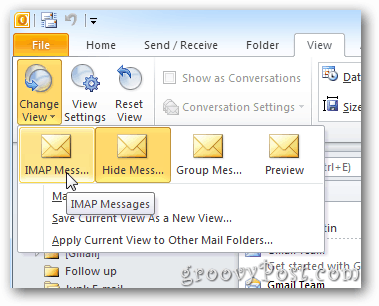
次のドロップダウンメニューが非表示になり、Outlookは完了したと見なしますが、完了していません。 [ビューの変更]をもう一度クリックし、[現在のビューを他のメールフォルダに適用]をクリックします。
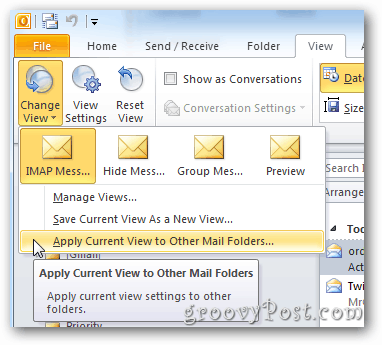
これにより、[ビューの適用]ウィンドウが表示されます。修正を適用するIMAPアカウントを確認します。また、ウィンドウの下部にある[サブフォルダーにビューを適用]の横のチェックボックスをオンにします。 OKをクリックします。

次に、そのIMAPアカウント内のいずれかのフォルダーをクリックすると、少なくとも私にとっては役に立たない代わりに、アイテム数が下部に表示されます。
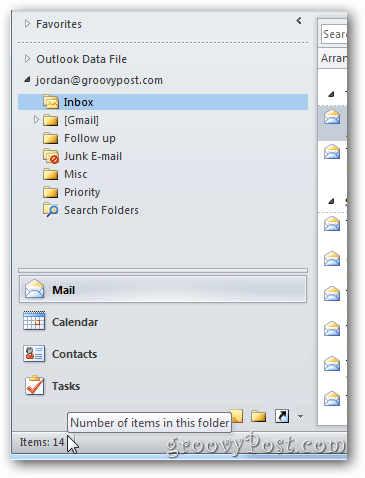
私が受信したすべての読者の電子メールから、私はあなたの多くが同じ問題を抱えていることを知っています、そして今、あなたはそれを修正する方法を知っています。
ここではgroovyPostでOutlookのヒントを収集し、リストを定期的にアップグレードしています。そのページをブックマークして、頻繁に確認してください。
素晴らしいヒント、トリック、またはOutlookの回避策がある場合は、私またはSteve @ groovyPostにメールを送信してください。私たちは、急速に成長しているgroovyコミュニティに参加したいと思っています。
![iMAPを介してGMAILアカウントでOutlook 2007を使用する[How-To]](/images/outlook/use-outlook-2007-with-gmail-account-via-imap-how-to.png)

![IMAPメール全体をダウンロードするようにOutlook 2010 – 2007を構成する[How-To]](/images/microsoft/configure-outlook-2010-8211-2007-to-download-entire-imap-mail-how-to.png)







コメントを残す